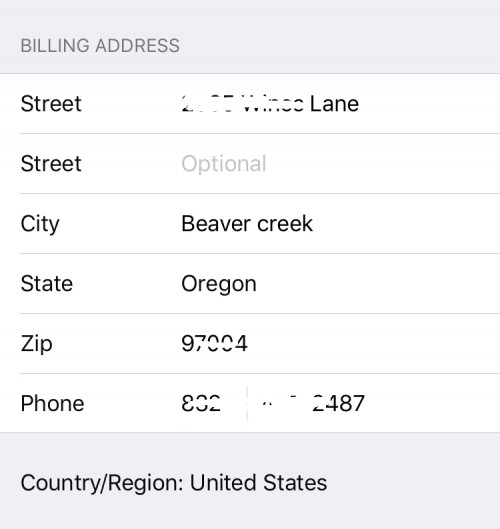如何解除苹果ID在电脑上的绑定关系?
1、如何在Mac电脑上解除绑定?
若要在Mac电脑上解绑一个苹果ID,则需要打开系统设置,选择iCloud,再输入苹果ID和密码登录账户。在这里,我们可以看到Mac电脑上已绑定的所有苹果ID账户。选择要解绑的账户,点击“退出”按钮即可完成解绑。需要注意的是解绑后,该苹果ID上的所有数据会从Mac电脑上删除。
但有些情况下可能还会提示“在此设备上关闭查找我的Mac”,这是因为查找我的Mac需要iCloud的支持,需要在“系统设置-iCloud-选中“查找我的Mac”并关闭即可。需要注意的是,这是需要用苹果ID和密码登陆。
2、如何在Windows电脑上解除绑定?
首先需要打开iCloud的官方网站,在页面的右上角点击“登录”按钮,输入苹果ID和密码登陆账号后,选择“设置”,在页面的左下角找到“自己的设备”,接着选择要解除绑定的设备并点击“删除”按钮,即可完成解绑操作。
需要注意的是,在Windows电脑上解除绑定后,对此前同步到电脑中的数据不会有任何影响,只是在此之后电脑将无法再进行新的数据同步操作了。
3、如何在iPhone/iPad上解除绑定?
在iPhone/iPad设备上解除绑定比较简单,只需要进入系统设置,选择“iCloud”并登陆相应的苹果ID账户。接下来,找到需要解绑的设备,点击“从iCloud退出”,在弹出的提示框中再次选择“退出”,即可完成解绑操作。
需要注意的是,解绑后,设备上所有数据和购买内容都将被从iCloud服务中移除,不过在设备中本地存储的数据并不会删除。
总结:
苹果ID绑定电脑、设备等操作可能会在一些具体情况下出现问题,这时候我们需要解除绑定操作。在Mac、Windows、iPhone/iPad设备上解除绑定的方法有所不同,但都不难操作。需要注意的是,解除绑定后,数据的同步会受到影响,需要谨慎操作,以免造成不必要的损失。
扫描二维码推送至手机访问。
版权声明:本文由苹果id资源网海外ID 晨乐分享发布,如需转载请注明出处。
转载请注明出处http://chenle.net/%E6%9C%AA%E5%91%BD%E5%90%8D/63855.html